O dată îți spun că, în comparație cu predecesorul său, Windows 8 oferă posibilități considerabil îmbunătățite de reglare a instalațiilor cu mai multe monitoare. Și, deși aceste caracteristici pot fi de mare interes pentru utilizatorii de desktop, acest articol nu le acoperă.
Culoarea ferestrei automată
Windows 7 (și Vista) au oferit efecte Aero, care au oferit transparență și variații de culoare ferestrelor Explorer și altor interfețe desktop. În Windows 8 efecte Aero nu (acestea au fost eliminate pentru a salva de viață a bateriei de dispozitive mobile), au condus o nouă interfață de opac (ciudat, dar din anumite motive păstrate efecte de transparență din bara de activități). Prin urmare, unele dintre opțiunile familiare de configurare au dispărut.
Dar Windows 8 vă permite să schimbați imaginea de fundal pe desktop și puteți schimba în continuare culoarea frontală a ferestrelor Explorer acum opace. Ca și înainte, puteți salva combinațiile acestor setări ca teme. Cu toate acestea, dacă mai devreme, în Windows 7, tema pe care ați setat manual (de exemplu, în cazul în care există tapet verde, cu o vedere a Irlandei și dorința de a face o cutie verde, trebuie să o faci singur), apoi Windows 8 acest lucru se poate face în mod automat.
Pentru a vedea cum funcționează aceasta, rulați panoul de control al personalizării. Cea mai ușoară modalitate de a face acest lucru este să faceți clic dreapta pe desktop și să selectați Personalizare din meniul care apare.
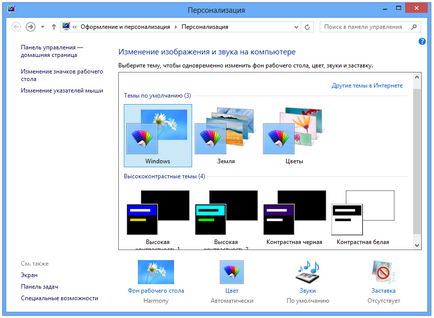
Apoi, în partea de jos a ferestrei, faceți clic pe pictograma Color. Ca rezultat, veți vedea un panou de control de culoare și aspect, care este un pic mai ușor decât a fost în Windows 7. În același timp, ea are o nouă opțiune - de culoare automată (prima în lista de selectare a culorii de frontieră 16 fereastră).
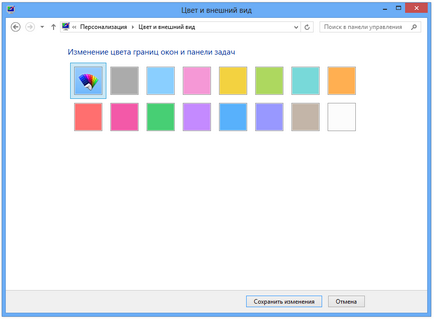
Selectând această opțiune (setată implicit), culorile margini ale ferestrelor Explorer și bara de activități se vor schimba automat sub tapetul desktop.
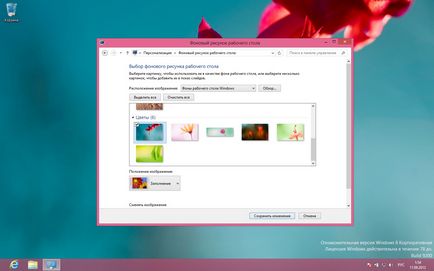
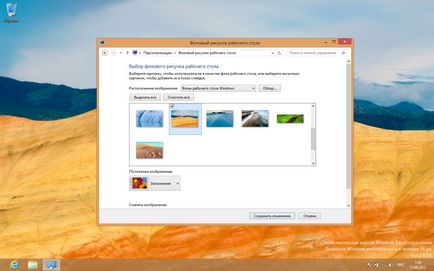
Modificarea dimensiunii elementelor de interfață
Odată cu trecerea la interfața Aero din Windows Vista, Microsoft a adăugat la sistemul de operare o oportunitate de a ecran zoom, este mai ușor să ia în considerare elementele de pe ecran pe marele ecran cu rezoluție mare (cel puțin creșterea elementelor de dimensiuni de ecran și rezoluția ecranului, cum ar fi pictogramele și meniul sunt mai mici, rezultând ele devin de neciplinite).
Windows 8 păstrează această caracteristică, dar ne oferă și o nouă interfață unică, care vă permite să controlați independent dimensiunea unora dintre elementele de ecran.
Partea superioară a acestei ferestre funcționează ca mai înainte, permițându-vă să personalizați noua scală de ecran dacă doriți. Dar în partea de jos a acestei ferestre există o nouă opțiune. Acolo puteți schimba individual mărimea unor elemente ale interfeței desktop, cum ar fi linii de antet, meniuri, casete de mesaje, pictograme, ferestre de context etc.
În loc să schimbați dimensiunea totului de pe desktop, puteți schimba numai dimensiunea textului unui element individual. Acest lucru poate fi foarte util, mai ales pentru cei care nu văd bine elementele mici.
Dacă doriți să modificați orice în această fereastră, nu uitați să notați valorile inițiale ale opțiunilor pe care le modificați. La urma urmei, nu există nici un buton de returnare la versiunea originală.
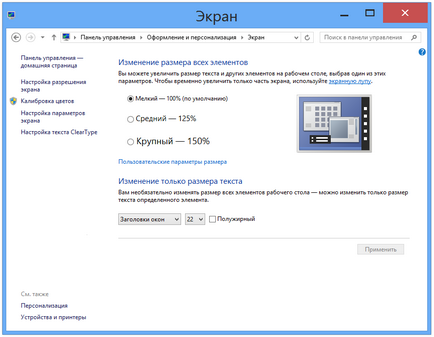
Setări de sincronizare desktop
Puteți configura sincronizarea utilizând interfața "Sincronizare parametri" din "Parametri PC". Cea mai ușoară modalitate de a o apela este să utilizați combinația de taste WINKEY + I, apoi să selectați setările computerului, apoi să selectați sincronizarea parametrilor.
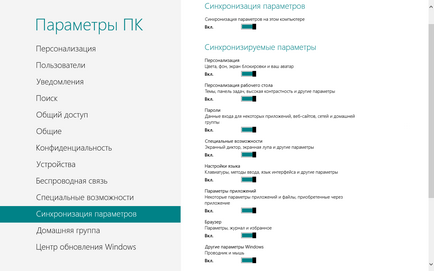
Această interfață indică faptul că sincronizarea setărilor desktop includ „teme, bara de activități, contrastul etc.“, care nu este foarte clar, și într-adevăr nu este exactă. De exemplu, Windows 8 nu sincronizează elementele fixate pe bara de activități. De fapt, sincronizate: tema pe ecranul monitorului (inclusiv de fundal, ferestre conductoare de culoare, sunete, și protectorul de ecran), configurați opțiunile din bara de activități și prezentări de diapozitive foto.
Mai mult, comutatorul de sincronizare desktop nu este singurul element care afectează desktop-ul. De exemplu, sincronizarea include, de asemenea, informații despre ce aplicație sau aplicații utilizați pentru a deschide anumite tipuri de fișiere. Prin urmare, dacă preferați să utilizați aplicația desktop Adobe Reader în locul aplicației Windows Reader for Metro, aceasta va fi de asemenea sincronizată de la calculator la computer.
Comutatorul de parole include parole pe web (prin IE10). Comutatorul pentru setările aplicației include unele setări ale aplicației și fișierele achiziționate prin intermediul aplicațiilor. Și alte setări Windows sunt, de asemenea, importante pentru utilizatorii desktop. Acestea includ setările exploratorului și mouse-ului.
Integrarea programului SkyDrive
Instalând SkyDrive, în plus față de setările pe care le puteți sincroniza între documente, desene și alte tipuri de conținut. Acest lucru vă va permite să vedeți întotdeauna toate datele dvs., indiferent de computer sau chiar de un dispozitiv mobil pe care lucrați în prezent.
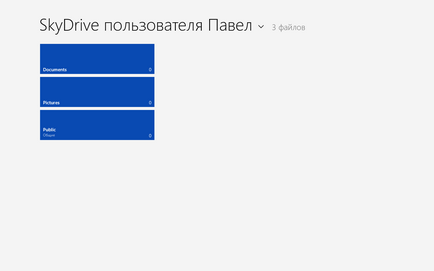
Pentru astăzi, totul! Mult noroc pentru tine!
Articole similare
-
Cum de a schimba fundalul desktopului și de a regla culoarea ferestrelor în Windows 8
-
Nu modificați imaginea desktopului pe ferestre 7 - programe și ferestre de design 7 - ferestre forum
Trimiteți-le prietenilor: